Índice de la página
Reseñas y premios
¿Puedo mover Microsoft Office a otro disco?
Caso 1. "quiero mover Microsoft Office 2015 desde su ubicación actual la unidad C a otra partición del disco de mi computadora, cómo puedo hacer esto sin perder el paquete de Office? Muchas gracias".
Caso 2. "Tengo un portátil Win 8.1 viejo con una unidad C: de 32 GB, ahora me estoy quedando sin espacio,pero tiene otra unidad D: con mucho espacio, si puedo mover la Microsoft Office 2013 a la D:? "
Caso 3. "Recientemente compré un nuevo disco duro Toshiba de 2TB y me gustaría saber cuál es la mejor manera de transferir programas de mi antiguo disco a este nuevo. No quiero migrar todo sino algunas aplicaciones, si hay alguna herramienta que me recomienda? Tengo sobre todo juegos, películas, MS Office y software antivirus a transferir ".
Si está obstaculizado por cómo mover Microsoft Office a otra unidad, quédese aquí, puede transferir fácilmente sus programas a otra unidad u otra PC fácil y rápidamente por el software para transferencia de PC. Y si prefiere una solución probada, usando EaseUS Todo PCTrans es más fácil que CMD escrito por Microsoft.
Mover Microsoft Office a otro disco con EaseUS Todo PCTrans
Si sus programas están instalados por defecto, Aplicaciones y características en la Configuración de Windows puede ayudarle a transferir algunos programas instalados de la unidad C a otra unidad.
Sin embargo, la mayoría de los programas no están instalados por defecto. No puede cambiar la ubicación de instalación de Microsoft Office, ya que la opción "Mover" no está disponible.
Entonces, ¿qué puede hacer para mover Microsoft Office a otra unidad cuando su unidad C: se llena o tiene un nuevo disco duro? Tampoco puede obtener ayuda simplemente copiando y pegando los programas. En este momento, lo que más necesita es EaseUS Todo PCTrans. Este software de transferencia de PC fiable y eficaz ayuda a transferir sus datos, aplicaciones y configuraciones de cuentas de un PC a otro en un solo clic. Lleva todas las cosas a un nuevo PC o a otra inmersión. Este software tiene muchas características fantásticas:
- Aprender como saber mi clave de producto microsoft Office.
- Transferir Office de PC a PC/Laptop a través de LAN, WiFi o Imagen.
- Mover Office de la unidad C a una unidad local/externa, sin error de arranque.
Aquí, EaseUS Todo PCTrans puede dar una ayuda. Puede hacer las siguientes cosas:
| Transferir cuentas de usuario a través de la conexión de red o archivo de imagen | Transferir aplicaciones y datos a través de la conexión de red o archivo de imagen | Transferir aplicaciones |
|---|---|---|
| Transferir la configuración de la cuenta del usuario, los datos del usuario, la personalización y la configuración de energía de un PC a otro o del sistema operativo anterior al nuevo sistema operativo después de la actualización en contexto. | Transferir las aplicaciones y los datos seleccionados de un PC a otro o del sistema operativo anterior al nuevo sistema operativo después de la actualización en contexto. | Transferir datos o aplicaciones desde Windows XP/7/8 a Windows 10. Mover aplicaciones entre discos locales. |
Guía para mover Microsoft Office a otro disco con EaseUS Todo PCTrans
Ahora puede descargar EaseUS Todo PCTrans en su PC, luego siga los pasos a continuación para mover la aplicación Microsoft Office a otro lugar.
Paso 1: Ejecute EaseUS Todo PCTrans en la computadora
1. Seleccione el modo "Migración de aplicaciones" en el panel izquierdo y haga clic en "Iniciar" para continuar.
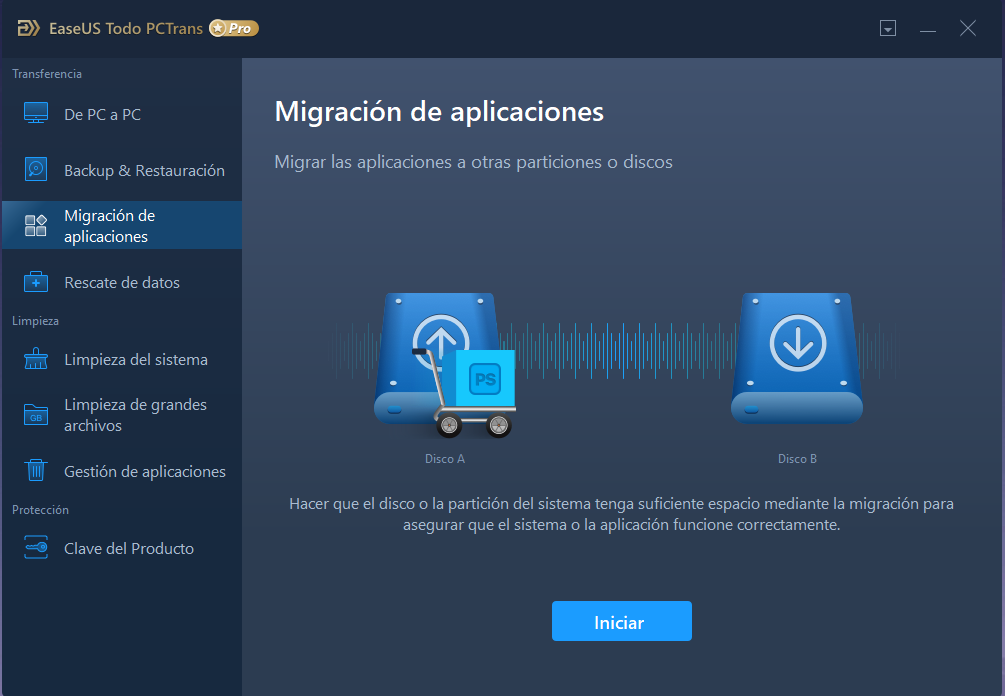
Paso 2: Determinar un nuevo disco y seleccionar Microsoft Office a transferir
Seleccione las aplicaciones que desea mover a otro disco, recuerde seleccionar disco del destino. Luego haga clic en el botón Transferir para comenzar la transferencia.
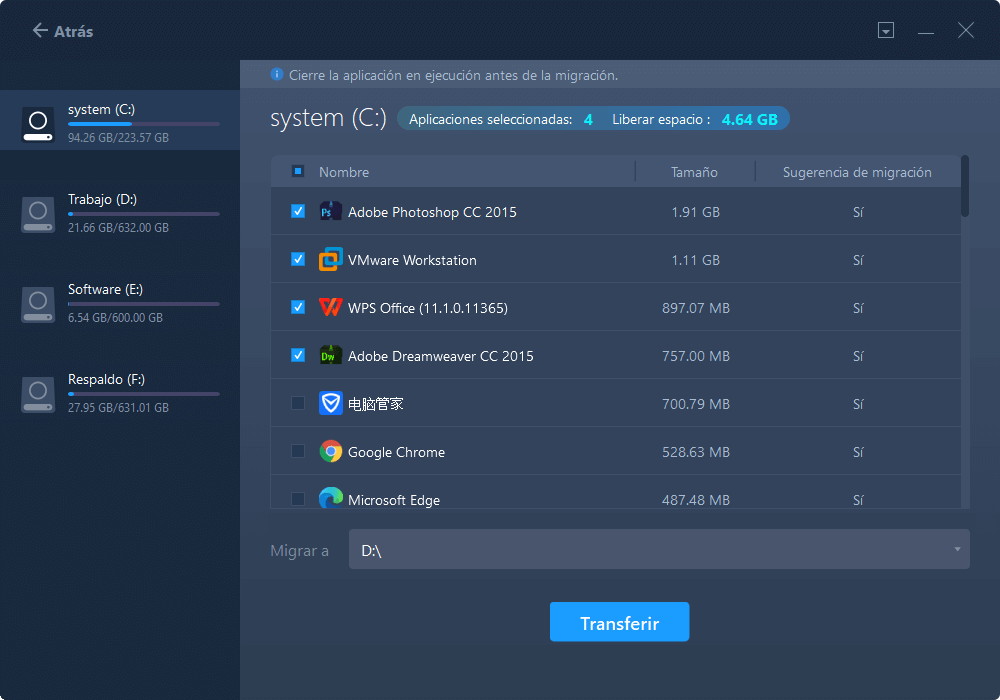
Forma manual - Mover Office 365 a otra unidad
Puede cambiar el directorio de instalación para instalar Office en otra unidad.
Paso 1. Haga clic en Windows + R para abrir la ventana RUN, escriba regedit.
Paso 2. Abra el Editor del Registro.
Paso 3. Siga el camino: HKEY_LOCAL_MACHINE\SOFTWARE\Microsoft\Windows\CurrentVersion
Encuentre "ProgramFilesDir", y luego cambie los datos del valor a la nueva ubicación.
Conclusión
Con la ayuda del software de transferencia de PC de EaseUS, no sólo puede cambiar la ubicación de instalación de Microsoft, sino también migrar Microsoft a un nuevo PC o portátil. Si quiere mover otros programas como juegos de Origin, Photoshop, software antivirus y más, también puede usar este software.
Sobre el autor
Actualizado por Luna
Con un interés en la redacción y la tecnología informática, Luna eligió trabajar como editora en EaseUS. Es una profesional de la recuperación de datos, restauración y copia de seguridad. Luna seguirá escribiendo y ayudándole a la gente a solucionar sus problemas.
Reseñas y Premios
-
EaseUS Todo PCTrans Free is a useful and and reliable software solution created to serve in computer migration operations, be it from one machine to another or from an earlier version of your OS to a newer one.
Seguir leyendo -
EaseUS Todo PCTrans is by the folks at EaseUS who make incredible tools that let you manage your backups and recover your dead hard disks. While it is not an official tool, EaseUS has a reputation for being very good with their software and code.
Seguir leyendo
-
It offers the ability to move your entire user account from your old computer, meaning everything is quickly migrated. You still get to keep your Windows installation (and the relevant drivers for your new PC), but you also get all your apps, settings, preferences, images, documents and other important data.
Seguir leyendo
Artículos relacionados
-
Cómo mover Call of Duty a otra unidad [Guía 2025]
![author icon]() Luis/2025/10/17
Luis/2025/10/17 -
Cómo compartir archivos a través de Bluetooth en Windows 11
![author icon]() Luis/2025/10/17
Luis/2025/10/17 -
Cómo conservar Microsoft Office después de restaurar el sistema
![author icon]() Luis/2025/10/17
Luis/2025/10/17 -
Cómo transferir juegos de Playstation a un disco duro externo [Resuelto]
![author icon]() Luis/2025/10/17
Luis/2025/10/17
